问Win7电脑上提示“系统调用失败”该怎么办(已解决)
发布时间:2019-10-23 16:44:40 浏览数: 小编:wenxiang
一些小伙伴在安装系统之家w764位旗舰版的电脑上操作时,意外碰到了“系统调用失败”的提示,然后就一直出现这个提示,无论是关机重启Win7电脑都会提示“系统调用失败”,有小伙伴知道怎么解决这个问题吗?而本篇内容给大家带来了的,就是Win7电脑上提示“系统调用失败”的解决方法。
相关阅读:优化Win7性能方法
解决方法:
1、首先打开随意一款IE浏览器,然后在地址栏上面输入“C:\windows\explorer.exe”,然后回车即可解决;
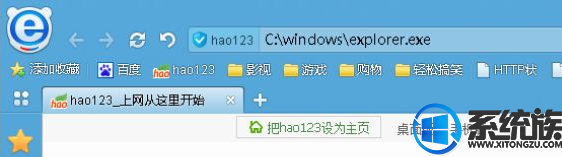
2、以上操作如果不行,就鼠标右击任务栏选择“启动任务管理器”,然后里面有一个“360杀毒软件”进程,点击结束它,然后结束“explorer.exe”资源管理器,接着再重复上面的第一个步骤即可。

本篇内容,就是关于在Win7电脑上提示“系统调用失败”的解决方法,如果还有用户出现此类问题的,可以按照本文方法去解决,希望对大家能有所帮助。更多精彩教程就在Win10系统下载。


















